在ios 14中,要为iphone设置满版屏幕的来电画面步骤则稍微有点改变,如果想要让打来的人可以占据你的手机画面,呈现霸气的全屏幕的话,以下就来告诉大家如何设置!
ios 全屏幕来电显示设置教程
首先,先进入要显示全姚木来电画面的联络人,并点右上角的「编辑」>「加入照片」:
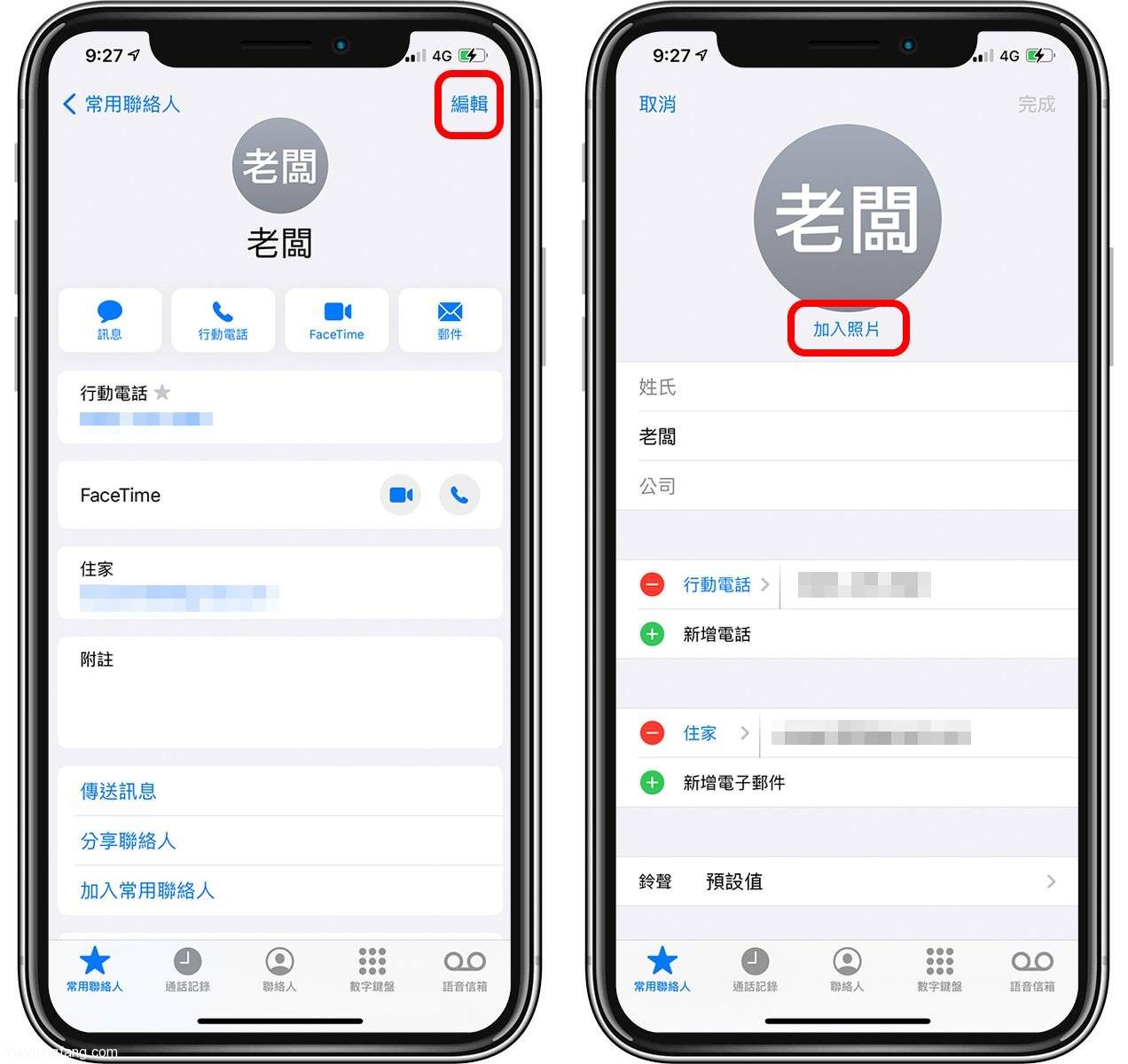
这时可以选择要用拍照的或是手动上传照片,记得,这边上传的照片将会以全屏幕作为这个人的来电显示喔!设置完成后点「完成」即可。
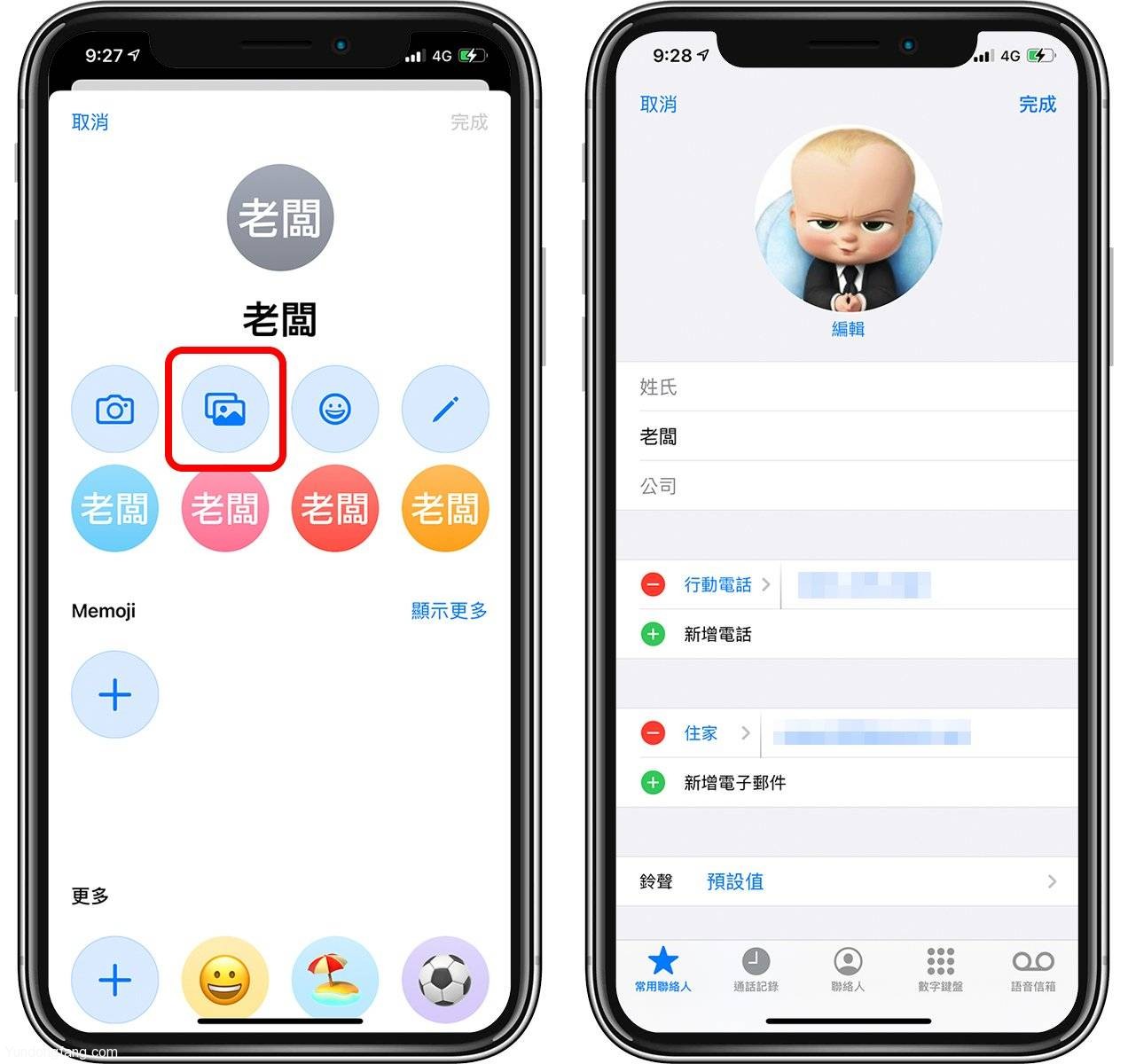
如果你的手机版本也是ios 14 的话,请接着到iphone 的设置> 电话,并在「拨入电话」中进入设置:
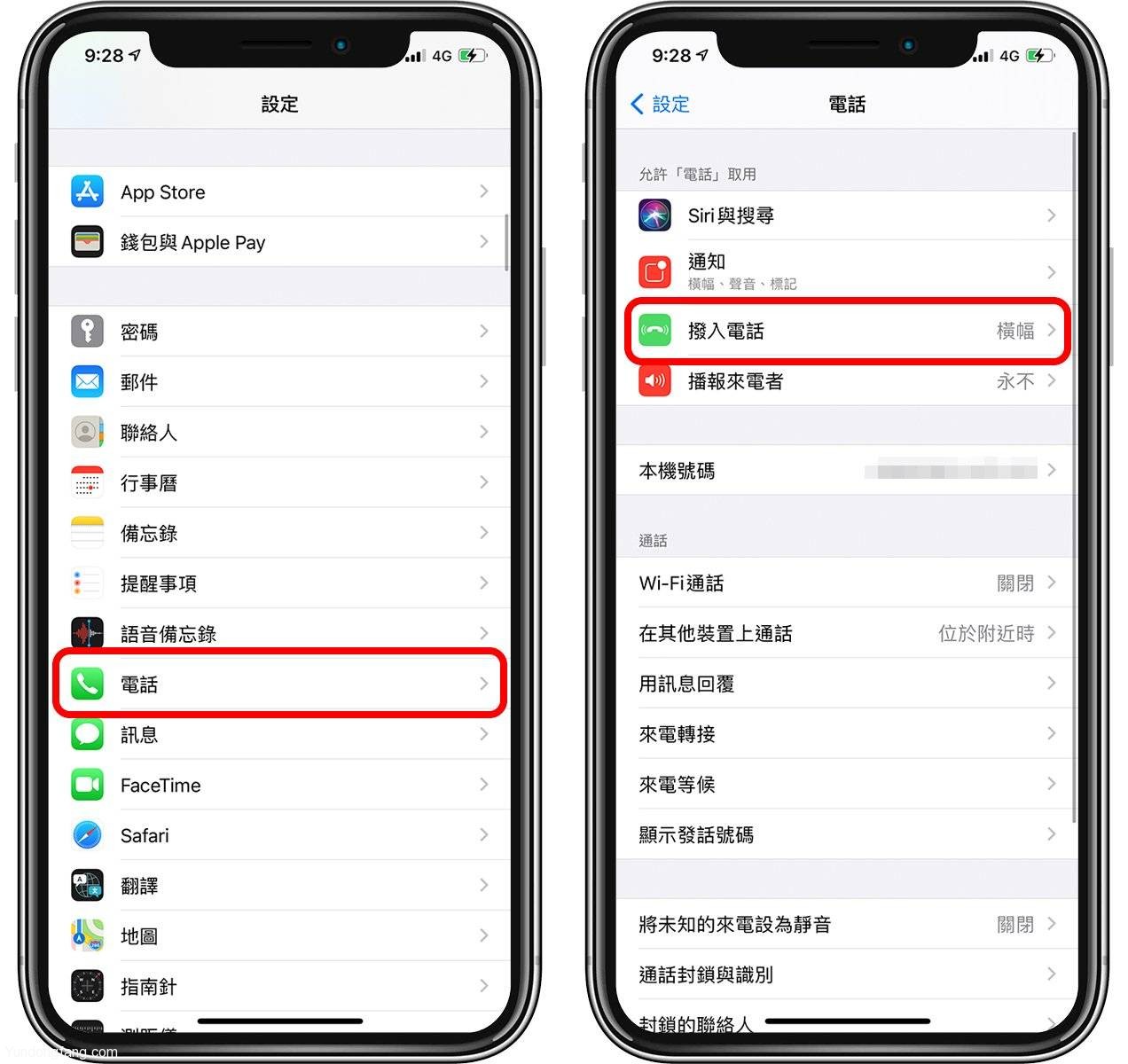
将「横幅」改为「全屏幕」,之后的来电画面就不会以上方的横幅画面呈现,而是会以满版画面呈现;这样就达成了iphone 设置全屏幕显示设置啰!
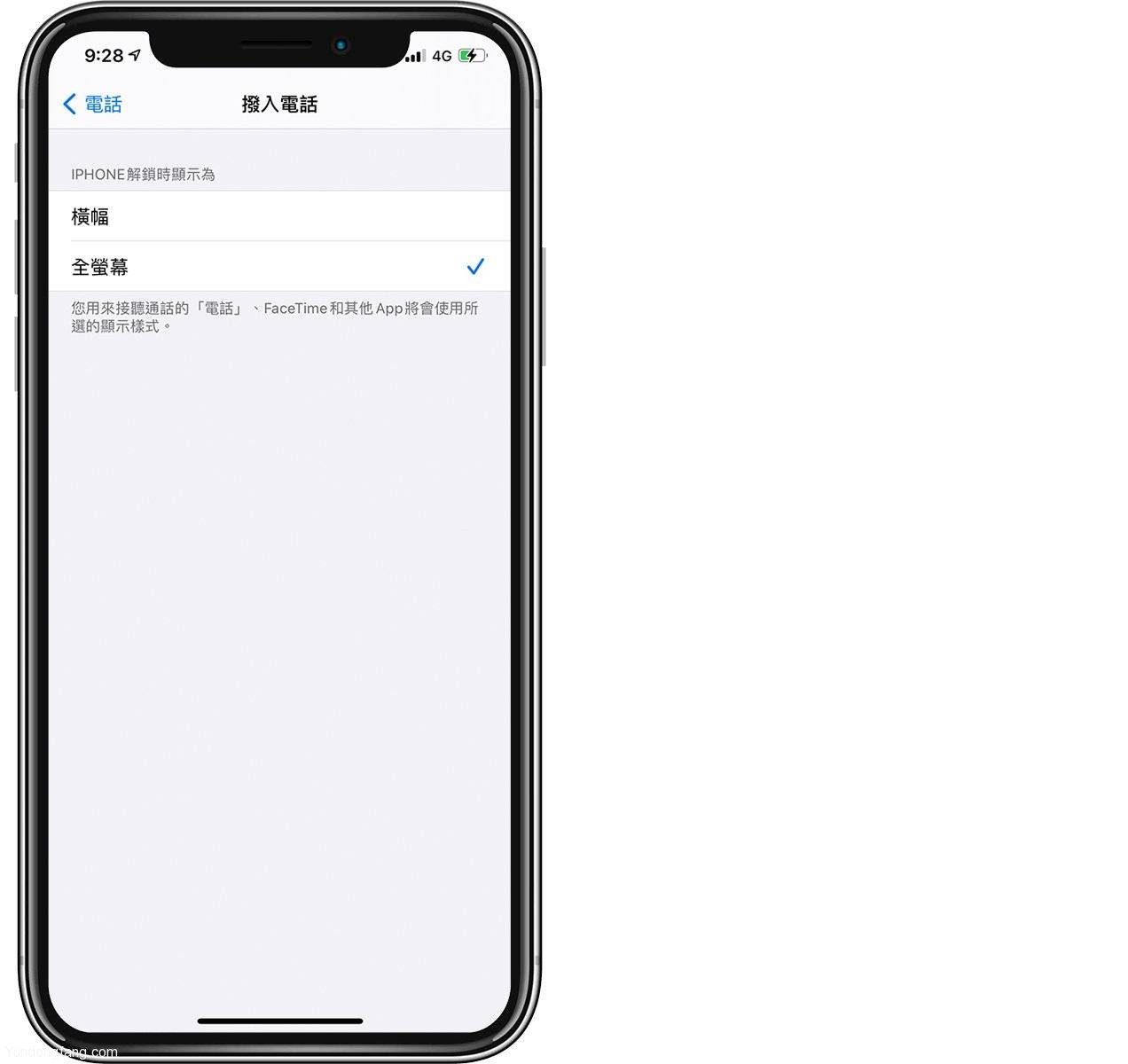
该联络人以后打来/来电时,ios 画面就会变这样,以当初设置的当头贴作为满版全屏幕显示;比较可惜的是满版画面会将人的照片变成长方形,但当初设置的大头照却是圆形,所以全屏幕显示时有时会被裁掉一些。
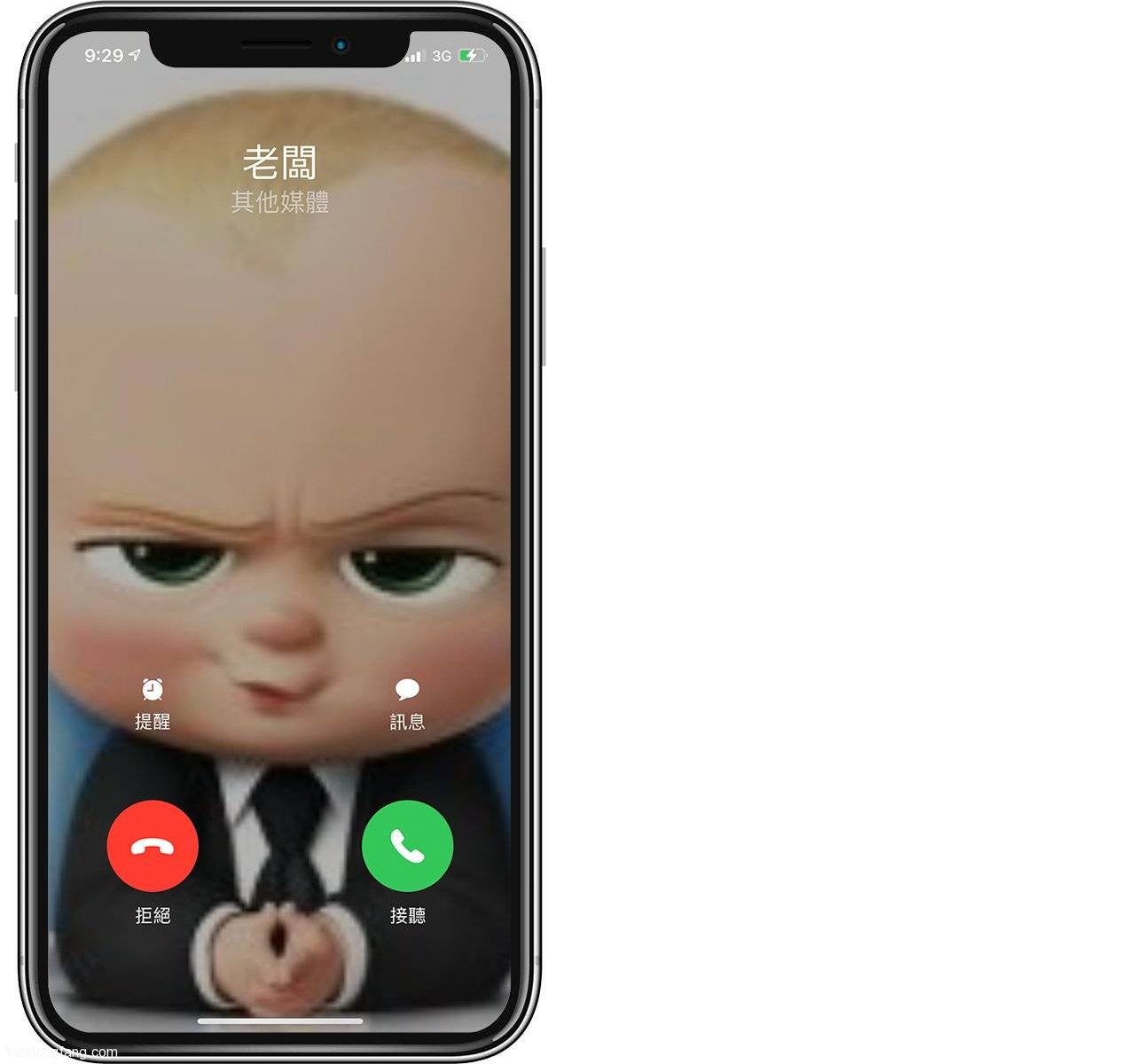
如何让line、messenger 打来的电话也呈现全
同样的方式,如果是支持callkit 的app 也可以办到(也就是line、messenger 打来的纪录同样会显示在「电话」中),以下就教大家如何设置。
进入「电话」app 中,可以看到像是line 的来电也会显示在里面,这就代表也可以共用联络人的全屏幕来电显示设置。此时点右边的「i」进入设置,并点「加入现有的联络人」:
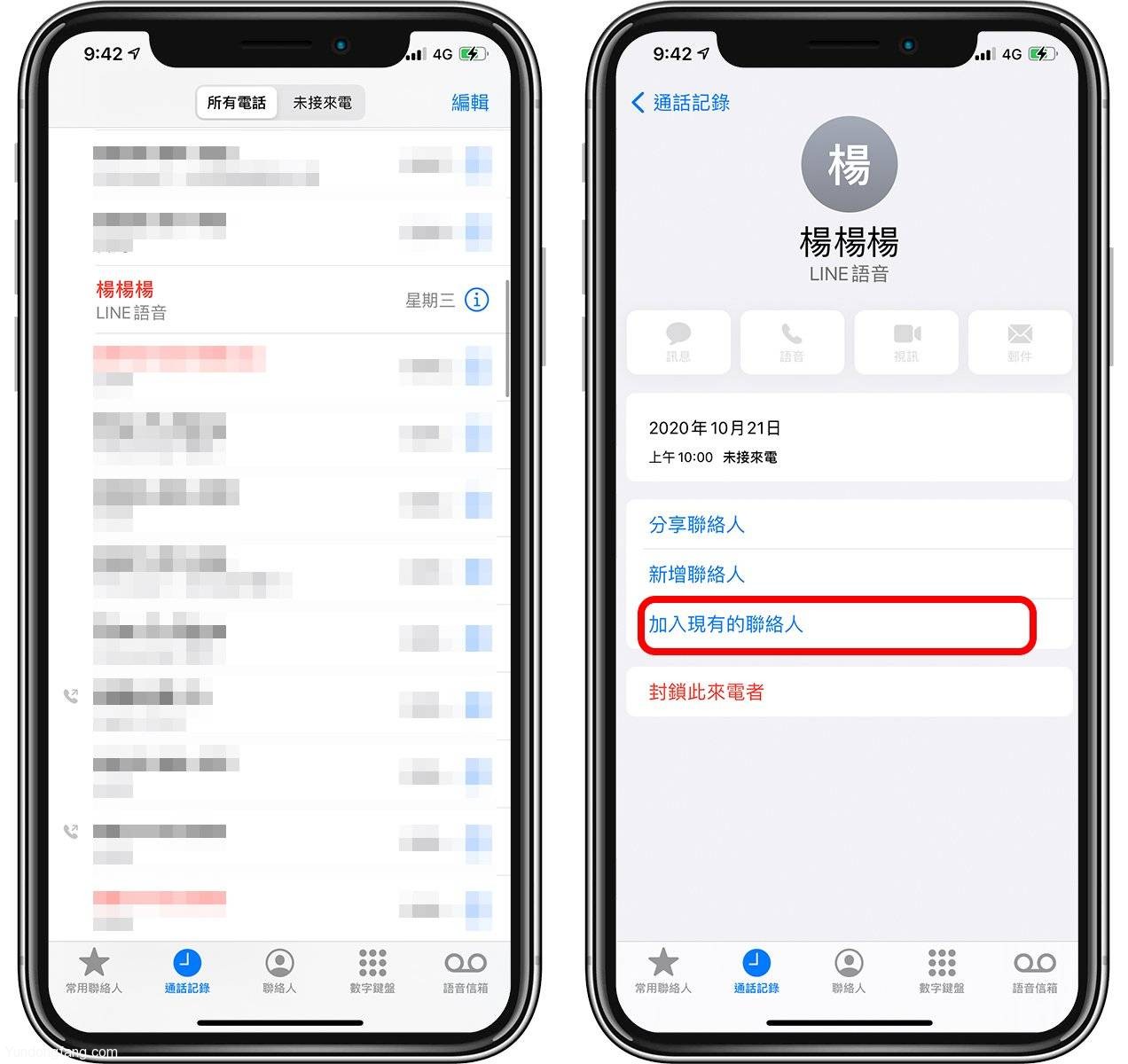
接着把这个联络人跟他原本的联络方式绑定在一起,并把原本的帐号设置一个全屏幕显示,这样就可以啰!
未经允许不得转载:凯发k8ag旗舰厅 » ios 14 「全屏幕」来电显示设定教程:让iphone 12 的来电图片变满版屏幕
